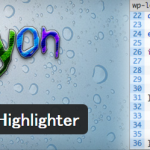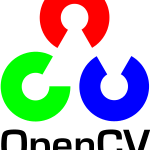GoogleやYahoo!での検索順位を上げてブログとして価値を高めていくためにはサイトコンテンツを検索エンジンにしっかりと認識してもらわなければといけません。
そのためにサイトコンテンツの構成を伝えるサイトマップが必要です。
ですが、記事を作成するたびにサイトマップも更新しないといけないのは非常に手間がかかります。
「Google XML Sitemaps」というプラグインを導入すると、
- 記事の公開・更新の度に自動でサイトマップを生成
- サイトマップが生成されると自動で検索エンジンに通知する
- 記述した内容はGoogleが推奨する内容に沿っている
という恩恵を得ることができます。
私が設定した方法を画像を交えながら紹介したいと思います。
Contents
Google XML Sitemapsをインストールしよう
まずはプラグインのインストールから始めましょう。
- WordPressの管理画面から「プラグイン > 新規追加」をクリック。
- 右上のプラグインを検索と書かれた検索エリアに「google xml sitemaps」と入力しエンターキーを押下
- するとGoogle XML Sitemapsというプラグインが表示されるので「今すぐインストール」をクリック
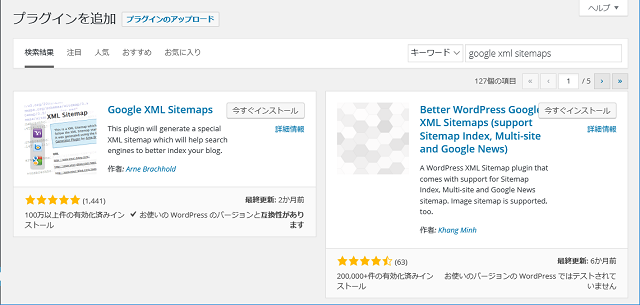
- インストールが終われば「プラグインを有効化」と書かれたリンクをクリック。
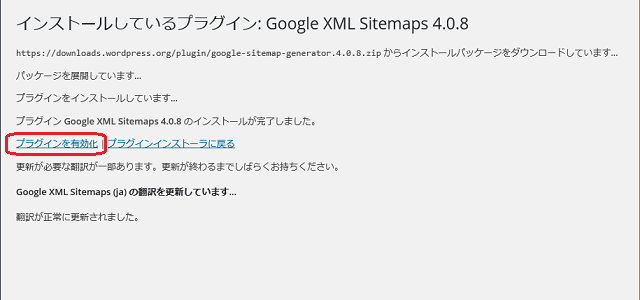
これでインストールは完了です。
次は設定を確認していきましょう。
Google XML Sitemapsの設定を確認しよう
Google XML Sitemapsの設定はプラグイン一覧からではなく、設定から変更することになります。
- WordPressの管理画面から「設定 > XML-Sitemap」をクリック。
まずは上から見ていきます。
基本的な設定
基本的な設定ではサイトコンテンツの更新を検索エンジンに通知するかの設定を行います。
- 「通知を更新」ではすべてにチェックが入っていることを確認。
- 「高度な設定」は特に変更する必要はないでしょう。
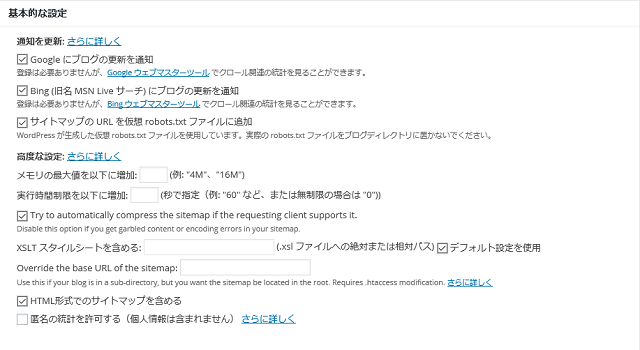
追加ページの設定
設定画面の説明にも記載がありますが、
例えばドメインが www.foo.com でブログの URL が www.foo.com/blog の場合、www.foo.com を指定してサイトマップに含めることが可能です。
私の場合は特に新しいページは追加しませんので、何も操作しませんでした。
投稿の優先順位
投稿の優先順位では、検索エンジンに公開・更新した記事に優先順位を指定して通知するかという設定が行えます。
- デフォルトでは「コメント数」にチェックがついていますが、自動ではなく
自分で指定できるように「優先順位を自動的に計算しない」にチェックを付け替えます。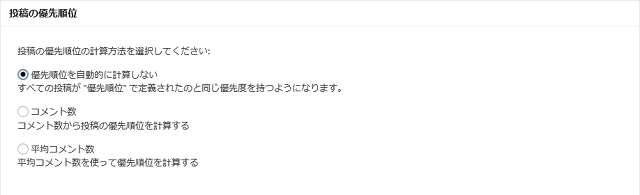
Sitemapコンテンツ
Sitemapコンテンツはサイトマップに含める記事を選択することができます。
デフォルトは
- ホームページ
- 投稿(個別記事)を含める
- 固定ページを含める
- 最終更新時刻を含める
となっていますが、検索エンジンに特に重要なページだけを見に来てもらうように
- ホームページ
- 投稿(個別記事)を含める
- カテゴリーページを含める
- 最終更新時刻を含める
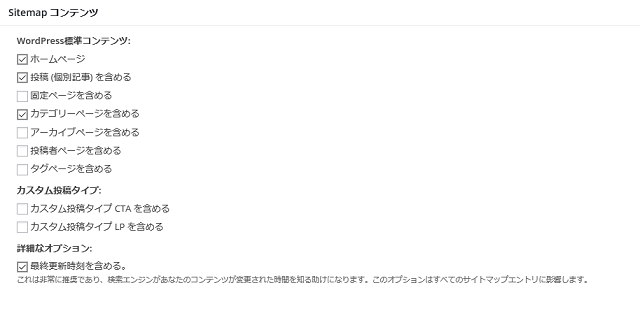
と変更します。
含めない項目
ここでは、サイトマップに載せたくないカテゴリ・投稿を選択します。
ちなみに、「投稿(個別記事)を含めない」にはURLではなく、IDを入力する必要があります。
URLのpost=○○の部分がIDです。
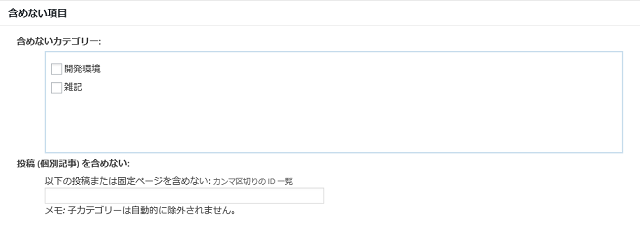
当サイトでは特に設定していません。
更新頻度の設定
更新頻度の設定は検索エンジンに対して、どれくらいの頻度で更新するかのヒントを与える項目です。
設定した値ごとに検索エンジンが確認するわけではなく、あくまでもヒントとして設定します。
デフォルト
- 毎日:ホームページ
- 毎月:投稿(個別記事)
- 毎週:固定ページ
- 毎週:カテゴリー別
- 毎日:今月のアーカイブ(たいていは”ホームページ”と同じでしょう)
- 毎年:古いアーカイブ(古い投稿を編集したときにのみ変更されます)
- 毎週:タグページ
- 毎週:投稿者ページ
変更後
- 毎日:ホームページ
- 毎週:投稿(個別記事)
- 更新なし:固定ページ
- 毎週:カテゴリー別
- 更新なし:今月のアーカイブ(たいていは”ホームページ”と同じでしょう)
- 毎年:古いアーカイブ(古い投稿を編集したときにのみ変更されます)
- 毎週:タグページ
- 更新なし:投稿者ページ
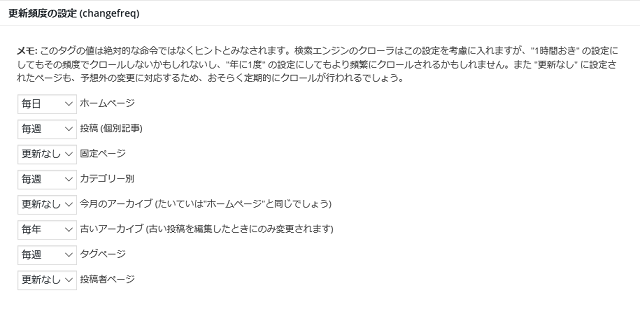
ここも、Sitemapコンテンツと同様に重要なページのみ設定することでクロール(WEBサイトの情報を集めること)させるようにします。
※今のVersionでは改善されているとは思いますが、以前カテゴリーの更新頻度と優先順位の設定内容が反映されないという現象があったようです。
上記のようにタグページを毎週に変更することで改善できていたようなので、今の環境でも念のため毎週から変更せずに設定しました。
優先順位の設定(priority)
各項目を1.0(非常に重要)から0.1(ほとんど重要ではない)の範囲で指定することができます。
上記、更新頻度の設定で設定した項目を重要と指定し、そのほかは重要ではないとして設定しています。
デフォルト
- 1.0:ホームページ
- 0.6:投稿(個別記事)(“基本的な設定”で自動計算に設定していない場合に有効)
- 0.2:投稿優先度の最小値(“基本的な設定”で自動計算に設定している場合に有効)
- 0.6:固定ページ
- 0.3:カテゴリー別
- 0.3:アーカイブ別
- 0.3:タグページ
- 0.3:投稿者ページ
変更後
- 0.8:ホームページ
- 0.8:投稿(個別記事)(“基本的な設定”で自動計算に設定していない場合に有効)
- 0.8:投稿優先度の最小値(“基本的な設定”で自動計算に設定している場合に有効)
- 0.0:固定ページ
- 0.8:カテゴリー別
- 0.0:アーカイブ別
- 0.8:タグページ
- 0.0:投稿者ページ
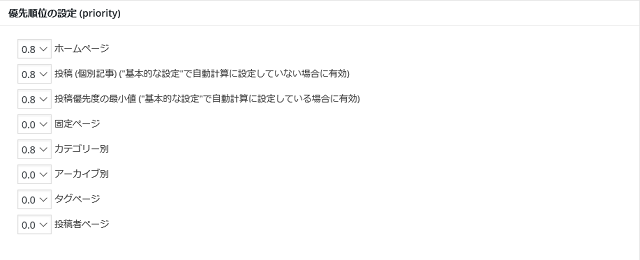
設定は以上です。
最後に、忘れずに「設定を更新」ボタンを押しておきましょう。
すると、XML-Sitemapのトップに「あなたのサイトマップのインデックスファイルのURL:」と記載されている部分があるかと思います。
現行のバージョンでは、http://xxx//sitemap.xmlとなっているかと思いますが念のため確認しておきましょう。
Google ウェブマスターツールへの登録
ようやく設定が終わりました。
ですがまだ最後に一仕事。
作成したサイトマップをGoogle ウェブマスターツールへ登録しておく必要があります。
- Googleウェブマスターツールにログインし、サイトマップを生成したウェブサイトをクリックします。
- 「現在のステータス」の右側、「サイトマップ」と記載されている部分をクリックします。
- 右上に表示される、「サイトマップの追加/テスト」をクリックします。
- 先ほど確認したインデックスファイル(sitemap.xml)を入力しテストをクリック。
- テストでエラーが見つからなければ、再度「サイトマップの追加/テスト」から
インデックスファイルを入力し、送信とクリックすれば登録が完了です。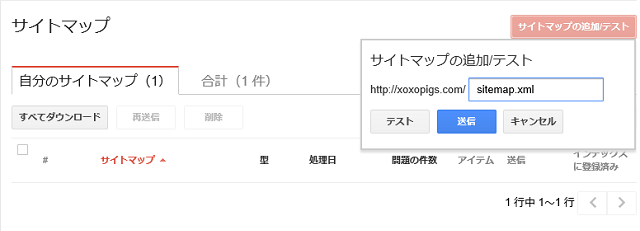
終わりに
登録が完了すれば翌日にはXML-Sitemapの設定画面で「変更について正しく通知されました」と表示されているかと思います。
プラグインの設定は一つ一つ影響を考えながら行わなければいけないため思ったより疲労感がありますが、サイトの価値を高めるために必須の設定なので新しいサイトを作成したときなど忘れずに行うようにしましょう。